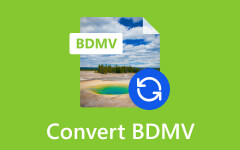Eenvoudige maar krachtige methode om dvd's naar Android-formaten te converteren
Als u ook op uw computer van uw favoriete dvd-films wilt genieten Android, converteer de dvd naar MP4 of naar andere formaten die uw telefoonapparaat ondersteunt. Het conversieproces is echter niet zo eenvoudig als u denkt. In feite vereist het proces extra inspanning en extra krachtige software om een verliesvrije conversie te realiseren. Gelukkig laat dit artikel het volledige proces zien, van het uitleggen van de beste formaten voor dvd-conversie tot het overbrengen van de geconverteerde dvd's naar uw apparaat met behulp van de beste software. Laten we, om meteen tot de kern te komen, beginnen met deze opwindende les terwijl u hieronder verder leest.
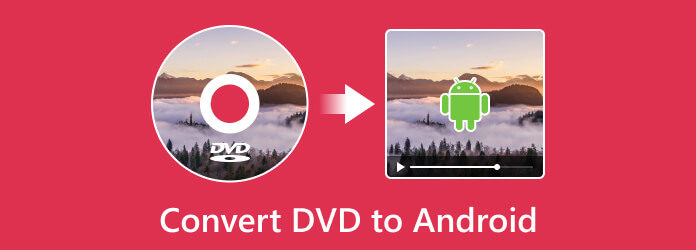
Deel 1. Kun je dvd's rechtstreeks op Android afspelen?
Helaas kunt u uw Android-telefoon niet gebruiken om dvd's rechtstreeks af te spelen, aangezien Android-telefoons uiteraard geen schijfstation hebben. Tenzij uw telefoon een OTG-functie ondersteunt waarop u een extern dvd-station kunt aansluiten. Dit is eigenlijk de enige manier om de originele dvd-film op je Android af te spelen. Wij kunnen u echter niet garanderen dat deze methode 100% veilig is. Het is eigenlijk veiliger om de dvd gewoon naar uw Android-telefoon te kopiëren nadat u deze naar een toegankelijker videoformaat zoals MP4 hebt geconverteerd. Gelukkig geeft het volgende deel u uitgebreide richtlijnen over hoe u dat moet doen converteer de dvd naar het beste formaat voor uw Android en leer vervolgens hoe u dit naar uw telefoon kunt overbrengen.
Deel 2. Hoe u de dvd-inhoud converteert en overzet naar Android
1. Identificeer het beste formaat voor Android
Voordat u een zet doet, moet u eerst bepalen welk digitaal formaat u moet gebruiken en dat het beste is voor uw Android-apparaat. Android ondersteunt feitelijk verschillende video- en audioformaten, zodat u ermee van uw dvd-inhoud kunt genieten. Hier zijn dus de beste en meest voorkomende formaten die Android ondersteunt.
MP4 - Het beste formaat voor Android omdat iedereen dit ondersteunt. Dit formaat geeft een goede compressie met hoge kwaliteit. Het converteren van dvd naar MP4 Android is dus een must om nog steeds een voortreffelijke afspeelervaring te hebben.
MKV - Nog een veelzijdige container en formaat waarin video- en audiocodecs in hoge kwaliteit worden opgeslagen. Maar het enige nadeel van dit formaat is de grote bestandsgrootte, die een grote hoeveelheid ruimte op je Android in beslag kan nemen.
AVI - Door te converteren DVD naar AVIkunt u uw dvd-films gesynchroniseerd afspelen. Bovendien is het een veelgebruikt videoformaat dat compatibel is met veel Android-apparaten.
Dit zijn de meest ondersteunde formaten van Android, samen met andere formaten zoals FLV, WebM, WMV, MOV, DivX en 3GP.
2. Converteer de dvd door deze te rippen
Nadat u het beste Android-formaat voor uw dvd-inhoud heeft geïdentificeerd, is het nu tijd om dit te installeren Tipard DVD Ripper. Het is een eenvoudig programma voor het rippen van dvd's waarmee u uw dvd's kunt converteren naar een formaat dat compatibel is met uw Android. Naast de dvd's kan deze Tipard DVD Ripper ook dvd-ISO-bestanden en dvd-mappen transcoderen en converteren, die ook converteerbaar zijn naar 500 en meer digitale formaten, waaronder MP4, MKV, WMV, AVI, MOV, WebM, 3GP en nog veel meer . Bovendien biedt het een bewerkingstoolbox waarmee u mediametadata kunt comprimeren, verbeteren, bewerken, 3D's kunt maken en GIF's kunt maken als een professional.
Bovendien kunt u met Tipard DVD Ripper uw geladen dvd's bewerken door ze te roteren, bij te snijden, watermerken toe te voegen/bewerken, filters en effecten toe te voegen en de audio en de ondertitels te bewerken voordat u deze converteert. Een ander voordeel is dat het de oorspronkelijke hoge kwaliteit van uw dvd behoudt, omdat het u een verliesvrije conversie biedt met zijn hardwareversnellingstechnologie. Dat gezegd hebbende, zal het kopiëren van dvd's naar Android-tablets naast telefoons u een gerust gevoel geven sinds u deze ongelooflijke converter gebruikt. Hier zijn dus de stappen voor het rippen van dvd's.
Stap 1Download de software op uw computer en volg de installatieprompt. Plaats vervolgens de dvd die u wilt converteren op het dvd-station van uw computer.
Stap 2Open de software en klik op de Laad dvd knop rechtsboven in de interface. Kies uit de gevraagde opties de Plaats schijf optie om de schijf die u hebt geplaatst te importeren. Merk op dat u dezelfde knop ook kunt gebruiken om andere soorten dvd's te uploaden, zoals ISO en mappen.
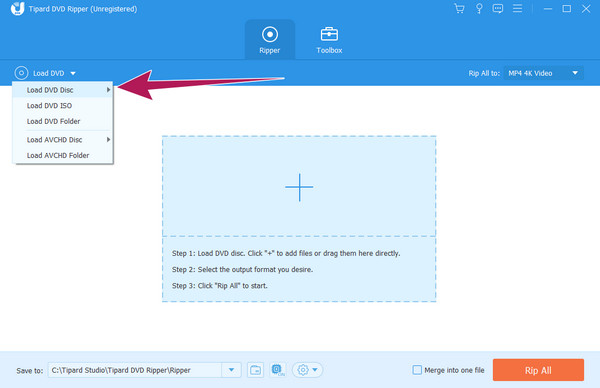
Stap 3Wanneer de dvd is geladen, gaat u met de muis naar het Alles rippen naar sectie en klik op de pijlknop. Kies daarna het gewenste uitvoerformaat in het venster dat verschijnt.
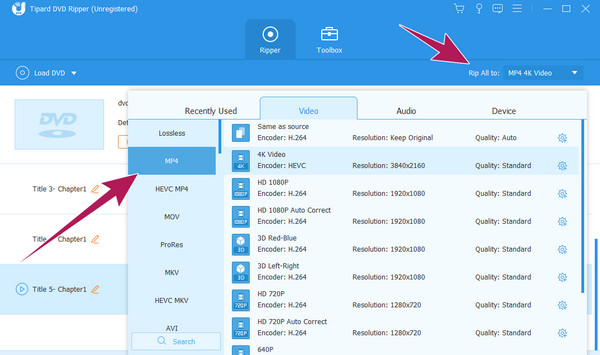
Stap 4Ga daarna naar het Opslaan in sectie en stel de gewenste bestandsbestemmingsmap in voor eenvoudigere toegang. Vervolgens kunt u op de klikken Alles scheuren knop om het rip- en exportproces te starten. Controleer vervolgens de geconverteerde bestanden in de door u gekozen map.
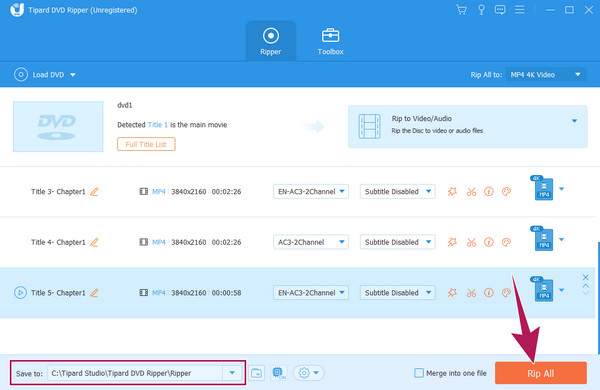
3. Breng de dvd's over naar Android
Zo speel je dvd-bestanden af op Android: je moet de geconverteerde bestanden ernaar overbrengen. Er zijn twee manieren om dit te doen. De eerste is om de video's naar de e-mail te sturen die met je Android is gesynchroniseerd. Houd er echter rekening mee dat deze methode de kwaliteit van de video kan verminderen. De tweede manier, die ook de aanbevolen manier is, is om je Android via een kabel met je computer te verbinden. Verplaats vervolgens de geconverteerde dvd-video rechtstreeks naar uw telefoonopslag door deze te slepen. Vergeet niet uw telefoon op de juiste manier uit te werpen of los te koppelen van uw computer om gegevensschade en verlies te voorkomen.
Deel 3. Veelgestelde vragen over dvd's en Android
Hoe zet ik dvd's over naar USB?
Om de dvd's naar USB over te zetten, moet u ze eerst naar digitaal of ISO en map converteren. Je zult dus gebruik moeten maken van de Tipard DVD Ripper voor deze. U moet de dvd in de software laden en op de optie Alles rippen naar klikken om het formaat te selecteren. Stel vervolgens de bestandsbestemming in op uw aangesloten USB en druk daarna op de knop Alles converteren.
Welke dvd-formaatspeler voor Android?
Er zijn ook verschillende dvd-spelers beschikbaar voor Android, zoals de VLC, KMPlayer, FX Player, RealPlayer Beta en meer. Deze speler-apps kunnen echter niet worden gebruikt om de dvd rechtstreeks op Android af te spelen, maar ze kunnen wel dvd-bestanden afspelen.
Kun je een extern dvd-station gebruiken met een Android-telefoon?
Ja, je kunt een extern dvd-station gebruiken met een Android als de telefoon OTG-connectoren ondersteunt. Anders zal de schijf niet worden gelezen, zelfs niet nadat deze is aangesloten.
Conclusie
Daar ga je, de eenvoudige maar krachtige methode om dvd's naar Android te converteren. Ja, het gebruik van een extern dvd-station lijkt misschien eenvoudiger om uw favoriete dvd op uw Android af te spelen, maar dit is geen veilige methode. Bovendien is het niet van toepassing op alle Android-telefoons, omdat veel telefoons geen OTG's ondersteunen. Om deze reden zijn converteren en overzetten nog steeds de betere opties. Pak dus de Tipard DVD Ripper en probeer het proces nu!